コラム一覧
新着情報
2025/06/30Moodle使いこなし術
Moodle使いこなし術⑨|動画が小さい?YouTubeも使える?Moodle動画表示の疑問を解決!
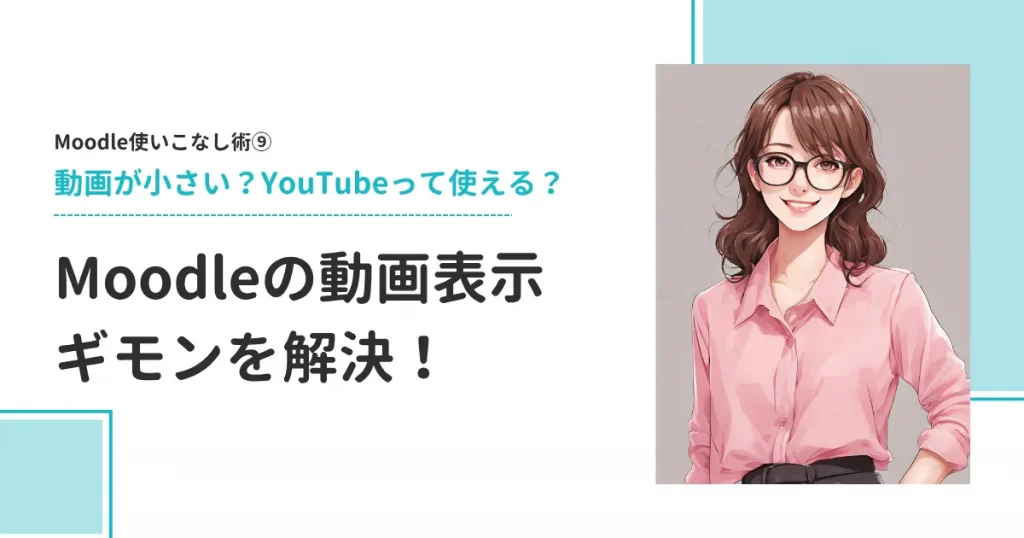

モモさんの紹介
*日本一Moodleに詳しい!イオマガジンの社員
*Moodleの便利な使い方を日々研究している
*コウハイ君に教えるのが好き
*口ぐせは「Moodleのことはモモさんにお任せ!」
せっかく講義動画をMoodle(ムードル)にアップしたんですけど、画面が小さくて見づらいって学生から言われちゃって…
あるある、それ“VideoJSプレイヤの設定”が原因かもね!
えっ、そんな設定あったんですか?他に見やすくする方法ってあるんですか?
もちろん!今回は“動画を見やすく表示するコツ”をまとめて紹介するよ
なんで動画が小さく表示されちゃうの?

Moodle(ムードル)で動画を設置したときに「画面が小さい」と感じたことはありませんか?
実はこれ、Moodle(ムードル)で使用されている「VideoJSプレイヤ」のデフォルト設定が原因。
VideoJSプレイヤとは、Moodle(ムードル)をはじめとする多くの教育・Webシステムで使われている、オープンソースのHTML5対応メディアプレイヤーです。動画の再生や操作性を高めるためのツールですが、Moodle(ムードル)ではこのプレイヤーが標準で組み込まれています。
初期状態では「サイズを制限する」がオンになっており、動画の再生画面が自動で小さめ(320〜480px程度)に制限されてしまうのです。
このあと紹介する手順で、「サイズを制限する」設定をオフにすれば、動画を大きく、見やすく表示できるようになります。
また、Moodle(ムードル)内に動画を直接アップする方法と、YouTubeなど外部動画サービスを利用する方法の違いについても、メリット・デメリットを押さえておきましょう。
Moodle(ムードル)に動画を埋め込むときのポイント
Moodle(ムードル)内に動画ファイルをアップロードすれば、学習者はそのまま環境内で動画を再生でき、集中を妨げずに学習を進められます。アクセス制限や動画制御機能との連携も含めて一元管理できるのは大きなメリットです。
ただし、Moodle(ムードル)のストレージ容量を消費するため、大量の動画や高画質動画を扱うと動作が重くなったり、保存容量を圧迫する場合があります。動画の長さや画質を考慮して運用しましょう。
YouTubeなど外部サイトを使うときのポイント
YouTubeやVimeoなどの動画プラットフォームを使えば、Moodle(ムードル)の容量を一切使わずに、長時間・高画質の動画もスムーズに配信できます。貼り付けも簡単で、便利な機能も豊富です。
ただし、企業や学校によってはYouTubeへのアクセス自体が制限されていることもあるため、事前に確認しておくと安心です。
Moodle(ムードル)で動画を見やすくする方法
方法①:「サイズを制限する」設定をオフにする
Moodle(ムードル)で動画をアップロードしたときに画面が小さく表示されてしまうのは、VideoJSプレイヤの「サイズを制限する」設定がオンになっているためです。
この設定をオフにするだけで、動画が大きく表示され、再生もしやすくなります。
<設定方法>
①「サイト管理」→「プラグイン」→「VideoJSプレイヤ」へ進む
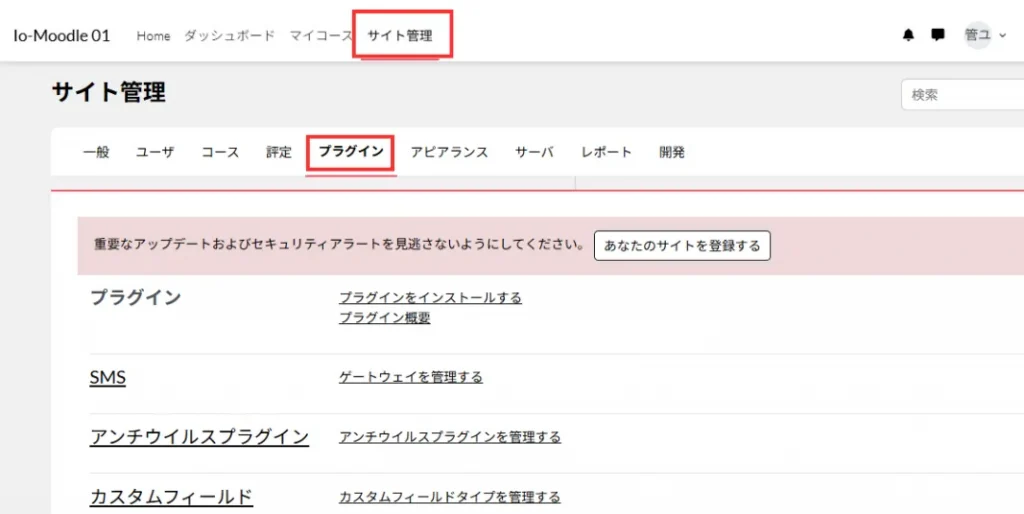
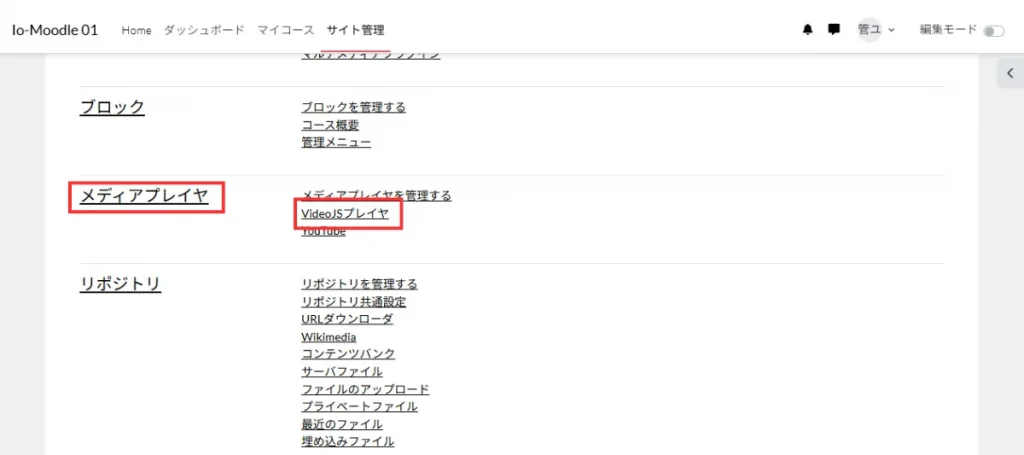
②VideoJSプレイヤの編集画面の「サイズを制限する」のチェックを外す(オフにする)
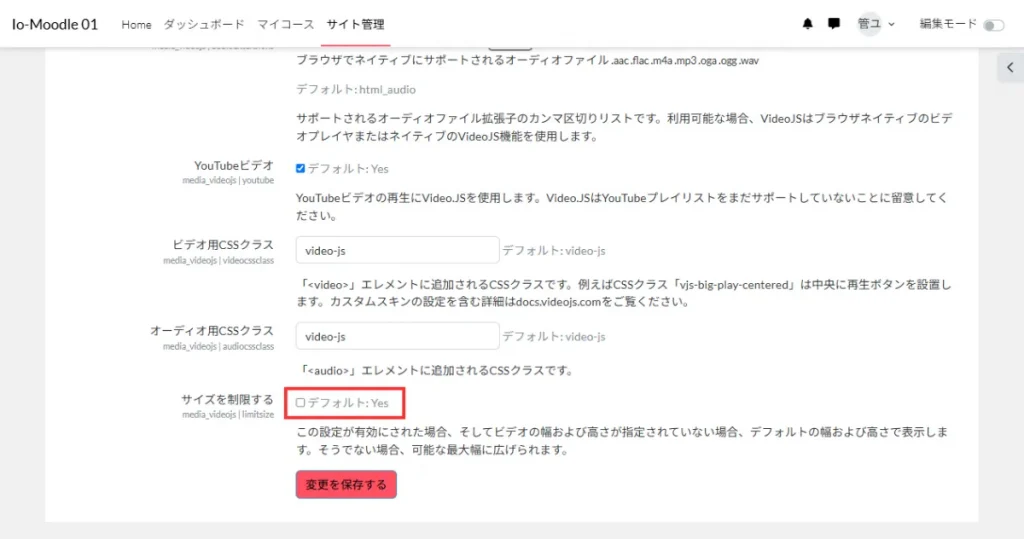
③「変更を保存する」をクリックして完了です。
「サイズを制限する」をオフにするだけで見やすくなるケースが多いので、ぜひ試してみてください。
方法②:デフォルトのサイズ設定を変更する
VideoJSプレイヤの「サイズを制限する」設定はお手軽なのですが、元々のデータサイズで表示されてしまうので、場合によっては大きすぎたり、小さくなってしまうことがあります。
そんな時は、デフォルトのサイズ設定を変更することで、希望の表示サイズにすることが可能です。
<設定方法>
①「サイト管理」→「プラグイン」→「メディアプレイヤを管理する」へ進む
※方法①で設定したVideoJSプレイヤの編集画面の「サイズを制限する」がオン(チェックを入れた状態)になっていることを確認してください。初期状態は「オン」になっています。
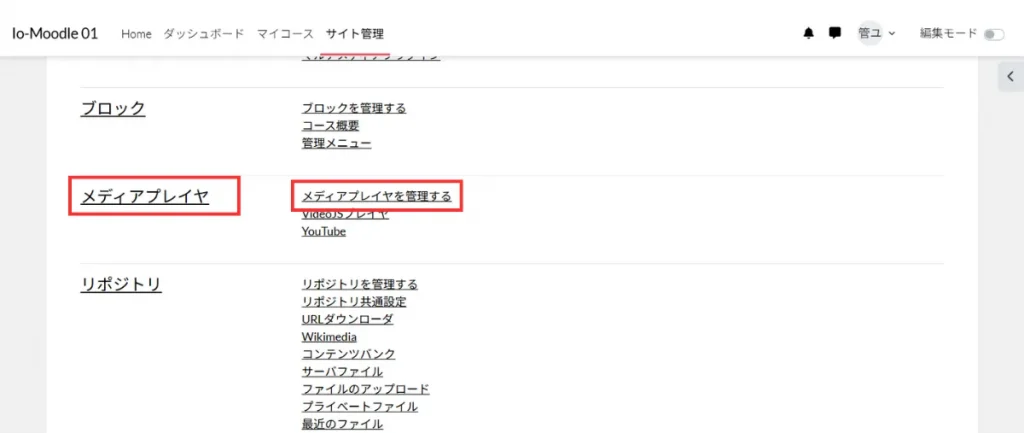
②共通設定の「デフォルト幅」「デフォルトの高さ」に、希望の表示サイズを入力。
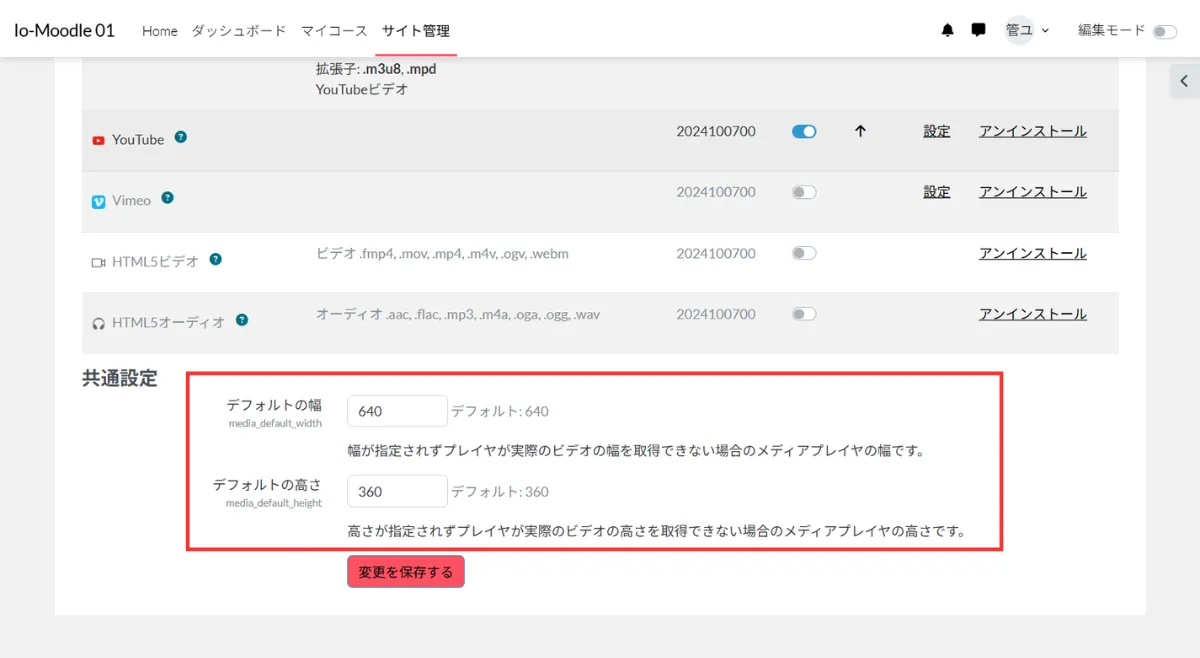
③「変更を保存する」をクリックして完了です。
YouTubeの動画をMoodle(ムードル)に設置する方法
次に、YouTubeやVimeoなどの動画プラットフォームを利用した方法もご紹介します。URLを設定するだけなので、とても簡単です。
①事前準備:動画プラットフォームに投稿後、「動画リンク」をコピーする。
②Moodle(ムードル)で、動画を掲載したいコースを表示します。画面トップの右端にある「編集モード」ボタンを右側にオンにし、「活動またはリソースを追加する」をクリックします。
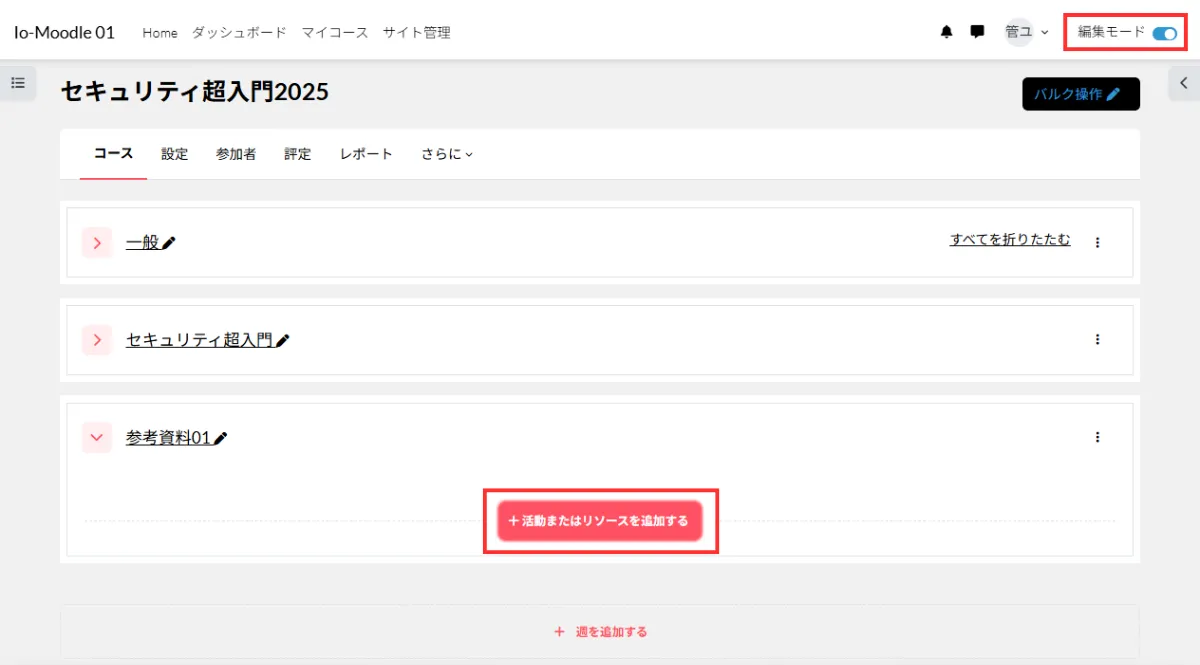
③「リソース」タブの中にある「URL」をクリック
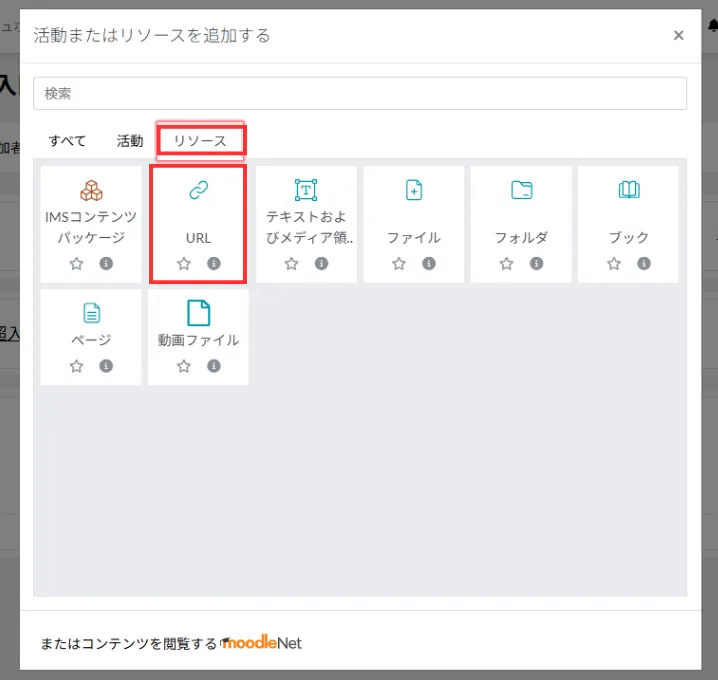
④動画の講義情報を入力します。「外部URL」に、先ほどコピーした「動画リンク」をペーストしてください。
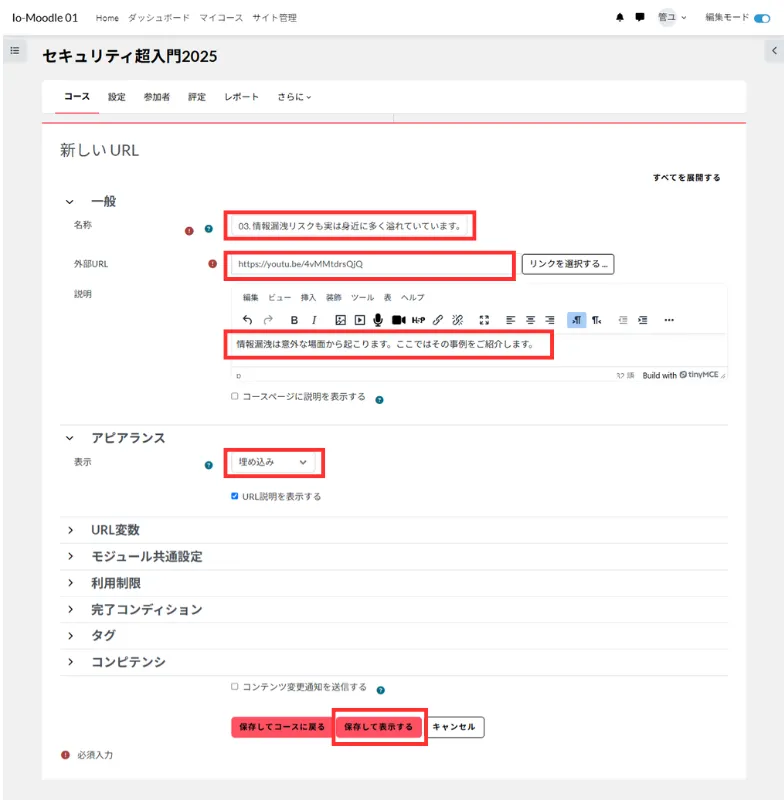
⑤「保存して表示する」をクリックして完了です。
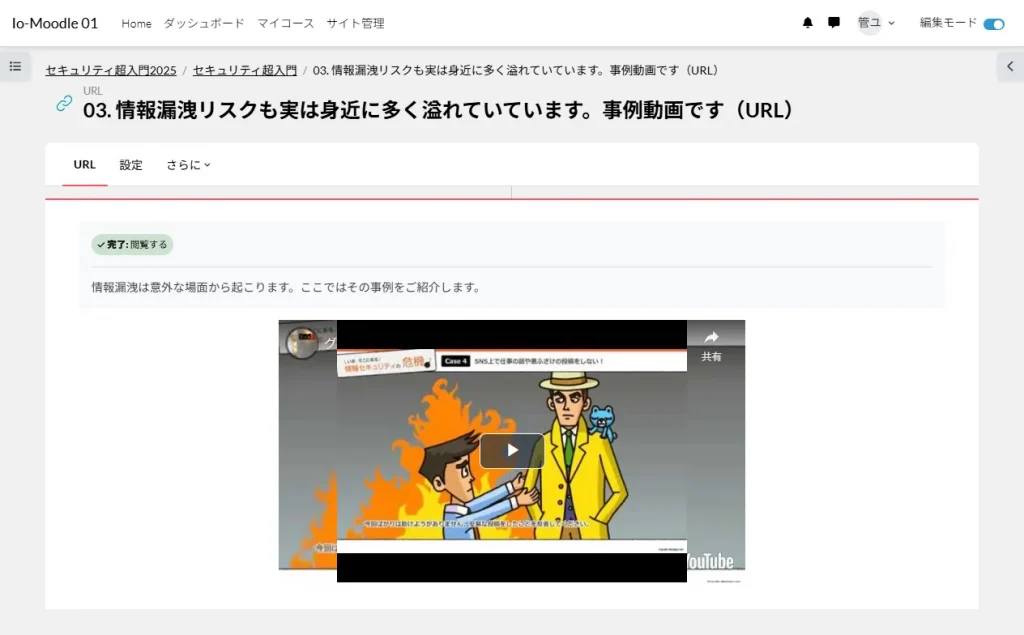
※画像はYouTube動画が掲載された場合のイメージです。
まとめ:見やすい動画で、もっと伝わる授業に!
「動画が小さくて見づらい…」という問題は、VideoJSプレイヤの初期設定によって起こりがちですが、設定を少し変えるだけで大きく改善できます。
また、サーバー容量が気になる場合は、YouTubeなどの動画プラットフォームを利用することで解決するかもしれません。
まずはVideoJSプレイヤの「サイズを制限する」のチェックを見直すことから始めてみましょう!
イオマガジンでは、管理者用の「Moodleマニュアル」を無料公開している他、「Moodle(ムードル)」管理者のためのサポートメニューも充実しています。お気軽にお問い合わせください。
■「Moodle(ムードル)」とは?
https://www.io-maga.com/service/
eラーニングプラットフォーム「Moodle(ムードル)」は、現在、世界で4.0億人が利用しているeラーニングシステムです。レスポンシブデザイン採用のため、PCやタブレット、スマホなど、デバイスを選ばずに使えるマルチプラットフォーム型になっています。無償で配布されるアプリ(iPhone、アンドロイド)をご利用いただければ、通信環境がないところでも学習可能です。
配信コンテンツは、テキスト・PDF・動画・HTML5・SCORMなどにも対応。テストも、○×式・4択式・記述式・穴埋め式など、多彩な形式に対応しています。
大学や病院、大企業を中心に日本での導入実績も多く、使いやすいと評判のオンライン学習システムです。
■「IO Moodle(イオムードル)」とは?
https://www.io-maga.com/service/
「IO Moodle(イオムードル)」は、従来の「Moodle(ムードル)」に足りていない機能を独自でカスタマイズし、社員スキル向上に役立つ機能を搭載したeラーニングシステムです。
「Moodle(ムードル)」は世界240カ国以上、約4億人が利用する便利なeラーニングシステムですが、イオマガジンがサポートするお客様からは「こんな機能があったらいいのに…」というご要望を多々お聞きします。そこで、イオマガジンでは、お客様のご要望が多かった”動画制御”や”催促メール”をはじめとする便利な機能を標準搭載したオリジナルパッケージ「IO Moodle(イオムードル)」を開発しました。
■「Moodle(ムードル)日本語マニュアル(対象バージョン:4.5)」の無料公開中!
https://www.io-maga.com/sample_document/
「Moodle(ムードル)」には正式な日本語マニュアルが存在しません。そのため、「この機能はどのように使うの?」というちょっとした疑問を解決するのも大変です。そこで、イオマガジンでは日本語のオリジナルマニュアルを作成しました。基本的な機能から応用編の便利機能まで、画像付きでわかりやすく解説しているので、この一冊があれば、スムーズに「Moodle(ムードル)」を使いこなすことが可能です。
現在、イオマガジンのホームページにて無料公開中です。「Moodle(ムードル)」の使い方にお困りの方はぜひご利用ください。
■Moodle専用AIエージェント「ムードル先生」とは?
https://www.io-maga.com/sample_document/
Moodle専用AIエージェント「ムードル先生」は、Moodle(ムードル)に特化したAIチャットボットです。Moodleの使い方や設定方法など、ちょっとした疑問から幅広い相談まで24時間いつでも回答します。現在はアルファ版として公開しており、今後も改良を重ねていく予定です。まずは気軽にご利用いただき、疑問点をすぐに解決してください。なお、「ムードル先生」で解決できなかった内容については、お問い合わせフォームよりご質問いただければ、専門スタッフが回答いたします。
■イオマガジンとは?
https://www.io-maga.com/company/
イオマガジンは、スタンダード市場上場の「城南進学研究社」のグループ会社であり、また「Moodle(ムードル)」の正式パートナーです。日本の大学や病院、企業さまに対し、「Moodle(ムードル)」の構築・運用・カスタムなどをサポートしています。「何度でもチャレンジできるセカイを」をモットーにしながら、人生100年時代の大人の学び(リカレント教育)をサポートしています。
▼Moodleに関するお問い合わせはこちらから
■本リリースに関するお問合せ■
株式会社イオマガジン:望月、成家
hp: https://www.io-maga.com
e-mail: sales@io-maga.com
TEL: 03-6384-5740


